
Mocht je met een andere psp versie werken,
Kunnen de instellingen anders zijn dan in de les.
Deze les is geschreven en bedacht door mijzelf.
en enige overeenkomst is toeval.
De tube Blad25102015es.psp is gemaakt door Elly .
Deze mag ik van haar gebruiken en met jullie delen,
laat hem wel in originele staat.
Mocht iemand zijn/haar tube herkennen meld het me en ik geef je de credits die je verdiend.
Deze les is voor eigen gebruik de materialen kan je downloaden door op het plaatje te klikken.
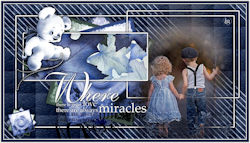
Materialen:
boyandgirl.png,
bl.leaves.png,
WhitebearJ58.png,
thalirispap13a.jpg,
Grunge-border-psd38922.psd,
VC_February_EL78.png,
Masker:
20-20jpg.
Basisvorm:
basisvormen ib_AltemusBordersFour.jsl ,
Filter:
Penta com.
Unlimited 2.0. paper textures,
Unlimited 2.0, &<Bkg Designer sfI0III>,
nik software, Color effec Pro 3.0 ,
Open je tube's in psp installeer je filters en je basisvormen in een map en zet je voorgrond kleur op #fffff
en je achtergrondkleur op #3e4d6b.
1. Maak een nieuwe afbeelding met de afmeting 980 X 550 pixels. vul hem met je achtergrond kleur.
Lagen dupliceren.
Effecten insteekfilter, pentacom VTR, met deze instellingen:
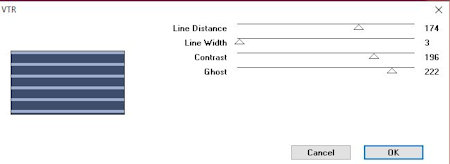
Afbeelding, vrij roteren. rechts en vrij aangevinkt, vul 45,00 in en klik oke. Effecten, afbeeldings effecten, naadloze herhaling standaard instellingen.
klik oke.
Lagen samenvoegen, omlaag samenvoegen.
Aanpassen, scherpte, nog scherper.
2. Effecten, insteekfilter, unlimited 2.0. paper textures, wallpaper fine, standaard instellingen, klik oke.
Opnieuw effecten, insteekfilter, unlimited 2.0 maar nu met &<Bkg Designer sfI0III>, rechts square bumps, density 48, Shading36, klik oke.
3. Lagen, nieuwe rasterlaag.
Activeer je gereedschap Selectie(s), aangepaste selectie boven en links op 50, onder 500 en rechts 930. Selecties, wijzigen, selectie randen selecteren, buiten en anti alias aangevinkt, rand breedte op 3. Vul je selectie met je voorgrond kleur.
Effecten, 3d effecten, slagschaduw H & V 2, dekking 80, vervaging 10, kleur #000000, herhaal de slagschaduw met V & H -2. Selecties, niets selecteren.
4. Lagen, nieuwe rasterlaag,
Activeer je gereedschap Selectie(s), aangepaste selectie boven 30 en links op 500, onder 380 en rechts 950, klik oke. Activeer nu je thalirispap13a.jpg, lagen, nieuwe maskerlaag, uit afbeelding zoek je 20.20jpg., luminantie van bron aangevinkt. klik oke. Lagen, samenvoegen, groep samenvoegen,
Bewerken, kopiëren, terug naar je afbeelding,
Bewerken, plakken in selectie.
Lagen, dupliceren, zet je laagdekking op 71.
Selecties, wijzigen, selectie randen selecteren, buiten en anti alias aangevinkt, rand breedte op 3. Lagen, nieuwe rasterlaag.
Vul je selectie met je voorgrond kleur.
Effecten, 3d effecten, slagschaduw H & V 2, dekking 80, vervaging 10, kleur #000000, herhaal de slagschaduw met V & H -2. Selecties, niets selecteren.
5. Activeer nu je boyandgirl.png, , bewerken, kopiëren.
Terug naar je afbeelding bewerken, plakken als nieuwe laag.
Afbeelding formaat wijzigen met 80%, geen vinkje bij alle lagen.
Effecten, afbeeldings effecten, verschuiving, H versch 242, V versch. -36, aangepast en transparant aangevinkt. klik oke.
6. Activeer je onderste laag (raster 1), Activeer je gereedschap Selectie(s), aangepaste selectie boven 120 en links op 80, onder 310 en rechts 580, klik oke.
Activeer je bl. leaves jpg., bewerken, kopiëren.
Terug naar je afbeelding, bewerken, plakken als nieuwe laag.
Schuif je leaves zo als jij hem mooi vind uitkomen in je selectie. (je mag hem ook rustig wat verkleinen.)
Zet in je lagen palet de laagdekking op 87.
Selectie omkeren, klik op delete.
Opnieuw selecties, omkeren.
Selecties, wijzigen, selectie randen selecteren, buiten en anti alias aangevinkt, rand breedte op 3. Lagen nieuwe rasterlaag.
Vul je selectie met je voorgrond kleur.
Herhaal beide slagschaduwen van regel 4.
7. Lagen, samenvoegen, omlaag samenvoegen.
Selectie, niets selecteren.
Lagen, schikken, vooraan.
Activeer nu raster 4 (lijst jongetje/meisje)en gum de lijst weg die achter je leaves lijst door loopt.
8. Trek een selectie links en rechts naast het jongetje en meisje op deze manier. Doe dit heel precies.

en klik weer op delete.
Selecties, niets selecteren.
9. Activeer nu je bovenste laag (raster 6) en sluit het oogje in je lagen palet van de onderste laag.
Lagen, samenvoegen, zichtbare lagen samenvoegen, open het oogje weer.
10. Open vanuit je materialen map opnieuw je paper thalirispap13a.jpg, afbeelding, formaat wijzigen met 50% vinkje bij alle lagen. herhaal nog twee keer met 50%, en nog een keer met 80%.
Effecten, insteekfilter, nik software, Color effec Pro 3.0 kies aan de linker kant voor Bi-Color User Defined met deze kleuren :
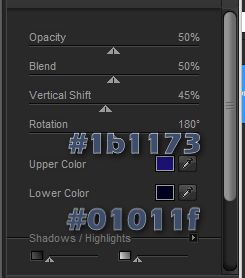
klik op oke.
Activeer nu je Grunge-border-psd38922.psd, bewerken, kopiëren.
Terug naar je paper, selectie, alles selecteren.
Lagen, nieuwe rasterlaag, bewerken, plakken in selectie.
Selectie, zwevend, selectie niet zwevend.
Sluit het oogje van je bovenste laag.
Activeer nu je onderste laag en klik enkele malen op delete.
Selectie, niets selecteren.
Bewerken, kopiëren.
11. Activeer je afbeelding en je onderste laag in je lagen palet.
Bewerken, plakken als nieuwe laag.
Effecten, afbeeldings effecten, verschuiving. H. versch.-100, V. versch. 0, de rest staat nog goed, klik oke.
Afbeelding, vrij roteren rechts en vrij aangevinkt verder geen vinkjes en 45,00 ingevuld, klik oke.
12. Lagen, dupliceren.
Aanpassen, kleurtoon en verzadiging, inkleuren. kleurtoon op 108, verzadiging 33. klik oke. Afbeelding, vrij roteren rechts en vrij aangevinkt verder geen vinkjes en 15,00 ingevuld, klik oke.
13. Lagen, dupliceren.
Aanpassen, kleurtoon en verzadiging, inkleuren. kleurtoon op 159, verzadiging 113. klik oke. Afbeelding, vrij roteren links en vrij aangevinkt verder geen vinkjes en 30,00 ingevuld, klik oke.
14. Lagen, samenvoegen, omlaag samenvoegen, en nog een keer omlaag samenvoegen.
Lagen, dupliceren.
Afbeelding, formaat wijzigen met 50% geen vinkje bij alle lagen, klik oke. herhaal nog een keer formaat wijzigen met 50%. Effecten, afbeeldingeffecten, verschuiving, H. Versch. -395, V. versch. -206, de rest staat nog steeds goed, klik oke.
Lagen, schikken omhoog.
Effecten, 3d effecten, slagschaduw, herhaal de slagschaduwen weer van regel 4.
15. Ga weer terug naar je afbeelding.
Sluit je achtergrond kleur .
Activeer je gereedschap basisvormen, zoek je basisvorm altemusborderfour en activeer het blauwe vormpje.
Zet je instellingen zo:
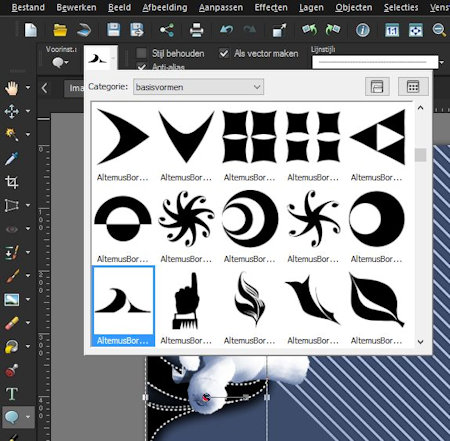
Zet je instellingen zo:

Je lijnstijl is diamond.
Trek vanaf je linker zijkant een vierkant vorm van 350 (links) tot op je lineaal 200 zowel rechts als onder.
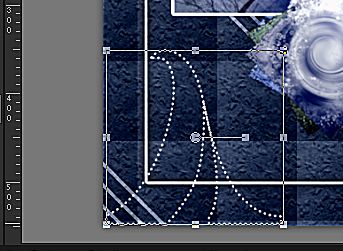
Lagen, omzetten in rasterlaag.
Afbeelding, vrij roteren, vink rechts aan en vul 90 in. verder geen vinkjes, klik oke.
(als hij niet helemaal goed staat tegen de zijkant zet je hem nog even goed)
Effecten, 3d effecten, slagschaduw V & H 0, dekking 80, vervaging 10, kleur zwart. klik oke. Herhaal deze slagschaduw nog 3 keer.
Aanpassen, scherpte, nog scherper.
16. Activeer nu WhitebearJ58.png,
Bewerken, kopiëren terug naar je afbeelding, bewerken, plakken als nieuwe laag. Afbeelding, spiegelen.
Afbeelding, formaat wijzigen. met 80% geen vinkje bij alle lagen. Herhaal nog een keer met 80%. Effecten, afbeeldings effecten, verschuiving, H versch. -334, V versch. -43, de rest staat goed, klik oke.
Activeer je gum zet de grootte op 10 en gum nu een stukje van het beentje van het beertje weg, zodat het lijkt of het beentje achter de stippel punt zit.
Zet desnoods de dekking in je lagenpalet even lager dan kan je beter zien wat je weggumt. maar vergeet de dekking niet weer hoger te zetten. Lagen, samenvoegen, omlaag samenvoegen.
17. Afbeelding, formaat wijzigen met 80% de rest staat goed klik oke.
Effecten, afbeeldings effecten, verschuiving, H versch. -49, V versch. 172, de rest staat goed. klik oke. Effecten 3d effecten, slagschaduw, klik gelijk oke hij staat nog goed. herhaal de slagschaduw nog een keer.
18. Activeer nu je tube Blad25102015es.psp,bewerken, kopiëren.
Activeer weer je afbeelding, bewerken, plakken als nieuwe laag.
Afbeelding, formaat wijzigen, met 50% geen vinkje bij alle lagen. Klik oke. Effecten, afbeeldings effecten. verschuiving, H. versch. 200, V. Versch. -200 de rest staat goed klik oke.
Activeer je gereedschap selecteren(K) Trek je bladeren uit naar rechts toe. Precies tot aan de witte lijst lijn.
19. Activeer je wordart VC_February_EL78.png, bewerken, kopiëren.
Terug naar je afbeelding, bewerken, plakken als nieuwe laag.
Afbeelding, formaat wijzigen met 80%, geen vinkje bij alle lagen.
Schuif je wordart naar links onder de letter W moet met zijn begin punt op de witte lijst rusten. (zie voorb. bovenaan de les) Selecties, alles selecteren, selecties zwevend, selecties niet zwevend.
Lagen, nieuwe rasterlaag, vul je selectie met je voor grond kleur.(#FFFFFF) Selectie, niets selecteren.
Activeer je originele zwarte wordart.
Afbeelding, omdraaien.
Schuif je net omgedraaide werd tekst naar beneden, precies tegen de onderkant van je witte wordart. Activeer nu je gereedschap selectie en trek bij je wordart een selectie om het gedeelte van boven de witte lijn naar beneden toe.
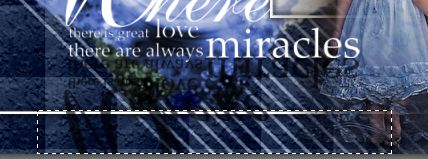
Klik nu op delete, selectie, niets selecteren.
Activeer de witte wordart weer, aanpassen, scherpte, nog scherper.
Effecten, 3d effecten, slagschaduw.hij staat goed dus klik oke.
20. Lagen, nieuw rasterlaag, zet hier je naam of handtekening op. Lagen, samenvoegen, zichtbare lagen samenvoegen.
afbeelding, randen toevoegen,
2 pixels # ffffff,
10 pixels #172644.
2 pixels # ffffff.
21. Afbeelding, formaat wijzigen, 800 pixels en een vinkje bij alle lagen. Aanpassen, scherpte, verscherpen.
Sla je crea nu op en geef hem een naam. ik heb gekozen voor Young Love.
De les is getest door Leontine en Monika, dank jullie wel dames.
Uitwerking Monika
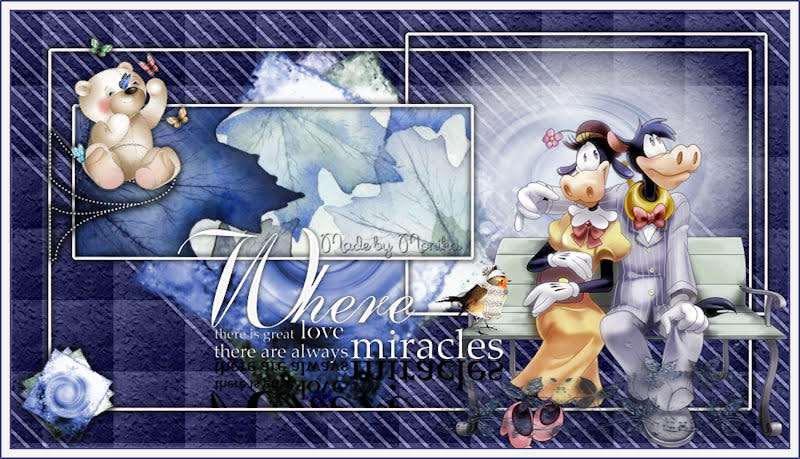
En deze is van Leontine
